エレクトロニック・アーツ(EA)のゲームのプラットフォームである「Origin」を初期設定のまま利用していますと、PC(Windows)の起動時に毎回このようにOriginが勝手に自動で起動していることかと思います。
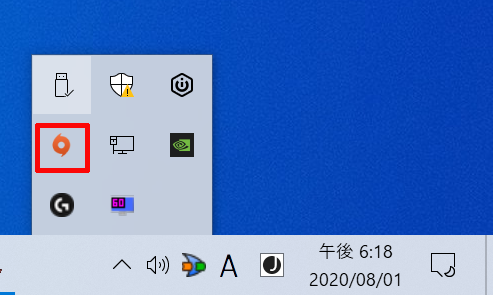
このOriginが自動で起動するのは、PCを主にゲームをプレイするために使用している方やOrigin内のゲームを中心にプレイしている方にとっては便利かもしれませんが、PCをゲーム以外のことにも使用している方にとっては、ゲーム以外のことをしている時に画面の前面にOriginのアップデートの通知が来たり、Origin内のゲームのアップデートが自動でされたりするのは煩わしかったり、通信帯域を圧迫したりで不便に思う方も少なくないかと思います。
そこで今回はそのような方向けにPC(Windows)の起動時に「Origin」が勝手に自動で起動しないようにする設定方法について紹介していきます。
PC(Windows)の起動時にOriginが勝手に実行、起動しないようにする方法!
まず、Originへログインをします。
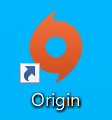
Originへログインをしましたら、左上にある「Origin」をクリックして開かれるメニュー内にある「アプリケーション設定」をクリックして開きます。
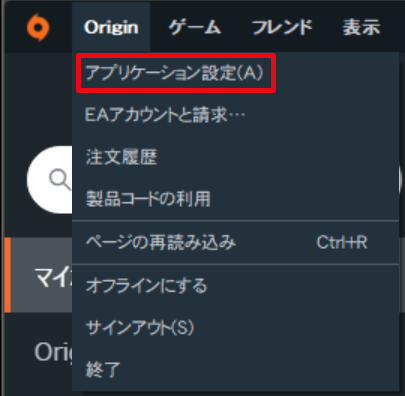
次に「アプリケーション」タブの中の下の方の「起動設定」のところにある「Originを自動的に起動」が初期設定ではこのように緑色のオンになっていますので、この部分をクリックして
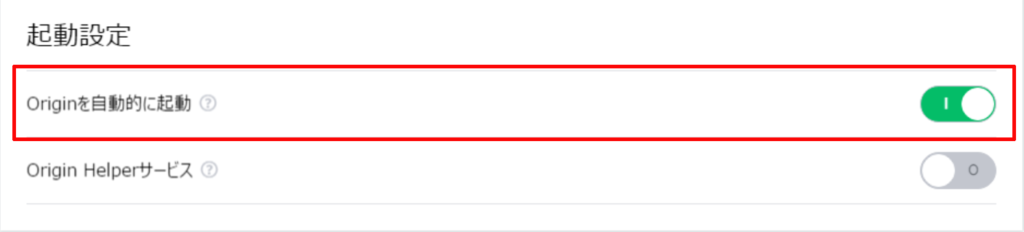
このように「Originを自動的に起動」の部分をオフにします。(この時、この変更した設定は画面に表示されているように自動で保存されますので、特に変更した後に何かをする必要はありません。)
.png)
これでPC(Windows)の起動時に「Origin」が勝手に自動で起動しないようにする設定方法は完了です。